2008. 9. 3. 20:22
반응형
오랜만에 리뷰 거리가 생겼습니다 하하하
그것은 바로 전자민원 !!!
현재 인터넷으로 민원이 처리가 가능하다는걸 알고계신가요??
자세히 말씀드리자면 주민등록등본, 토지대장부같은 민원이요
아마 알고 계신분이 얼마 안댄다고 알고있습니다 (아닌가요...ㄷㄷㄷ)
오늘은 그 전자민원에 대해 소개차 리뷰를 해보고자합니다
들어가기전에 오늘은 왠지 활기차게 글을쓰고싶어 활기차게 갑니다 ㄱㄱ
일단 설정에 들어가고요 설정 설정 ㅎㅎ
제가 핸드폰의 구입건으로
주민등록등본이 필요하였는데
시간이 5시가 넘었고 오늘은 금요일입니다..
엄청 난감합니다.... 월요일까지 기다리자니 눈앞이 캄캄하고
그렇다고 지금 해결할수도없고...
(참고로 이럴땐 전자 민원기를 이용 하면댑니다 ㅎㅎ
가까운 역이나 구청에있지요?? 제가 알기론 부천역, 연수구청 정도 ㅎㅎ??)
이런 설정을 짓자면
이럴때 전자민원을 이용하면댑니다 !!!
단 이용하기위해선 두가지의 필수 준비물이 필요합니다.
준비물
1. 공인인증서(인터넷뱅킹용 공인인증서도 사용가능합니다)
2. 프린터(당연한건가 ㅎㅎㅎ)
이 두가지 꼭 필요합니다 !!!
준비물이 준비댔다면
인제 민원을 신청해봐야겠지요 ㅎㅎ?
그럼 이제부터 본격 리뷰 !!!
먼져
http://www.egov.go.kr/ <==E-거버먼트 !!!! 대충 싸잡아서 인터넷 정부 !!!
이곳에 들어갑니다
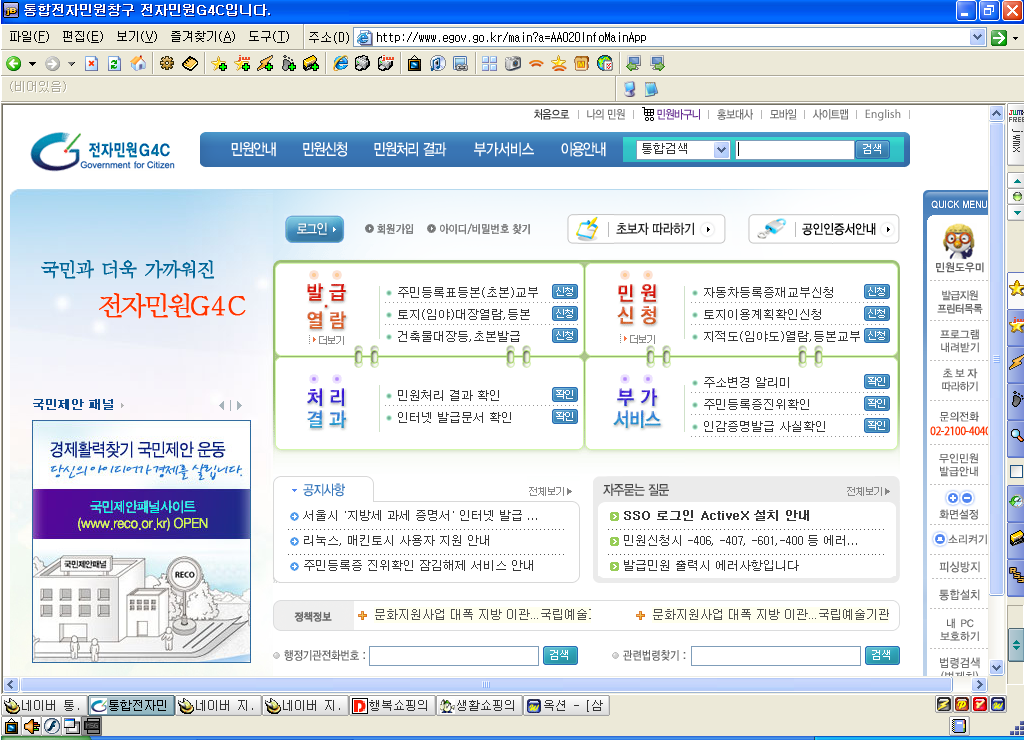
들어가셨다면 몬가 촉이 오시나요 ㅎㅎ?
회원가입~~!!! 아니고 당연히 민원신청을 누룹니다 ㅎㅎ
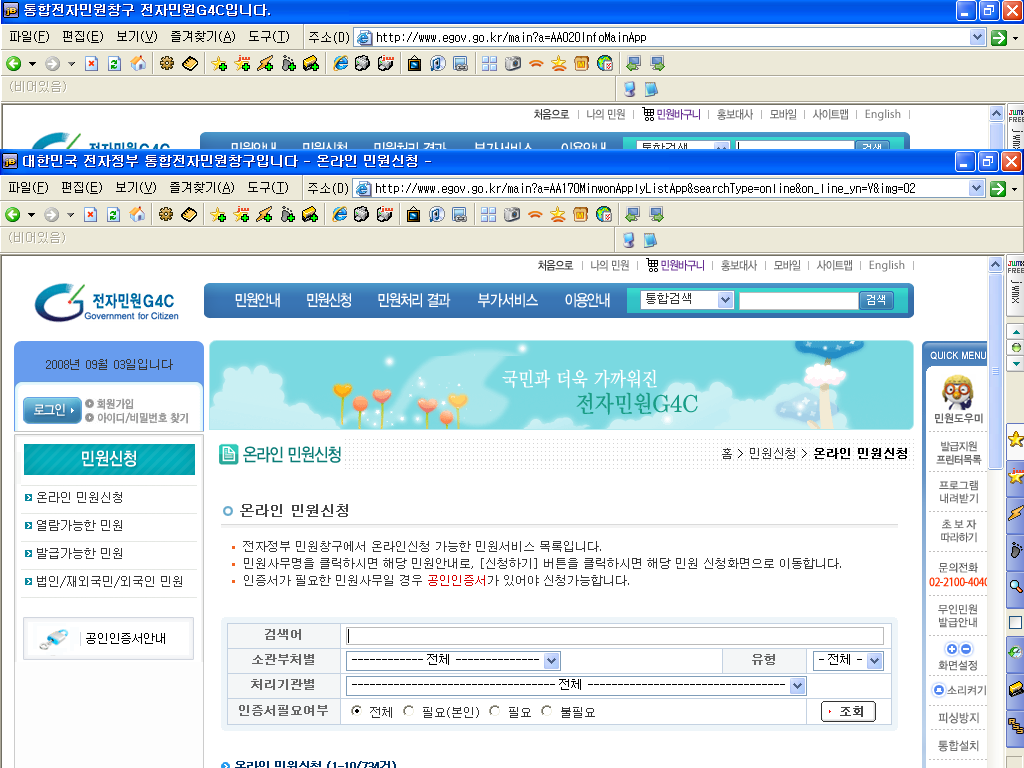
그럼 이런 창이 뜨는데 여기서 신청하고싶은 민원을 신청하면댑니다
저는 위에 설정대로 주민등록등본을 신청해보겠습니다
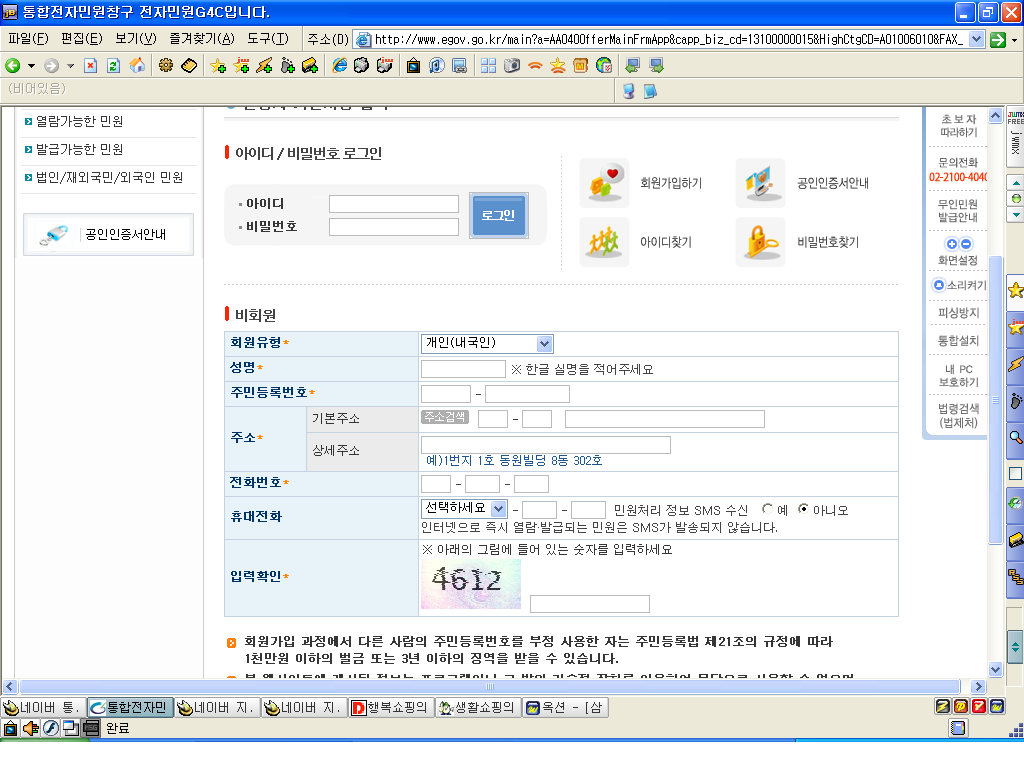
간단히 말씀드리자면 회원가입안하셔도 이용이 가능합니다 ㅎㅎ
간단하게 기록후 확인을 누룹니다
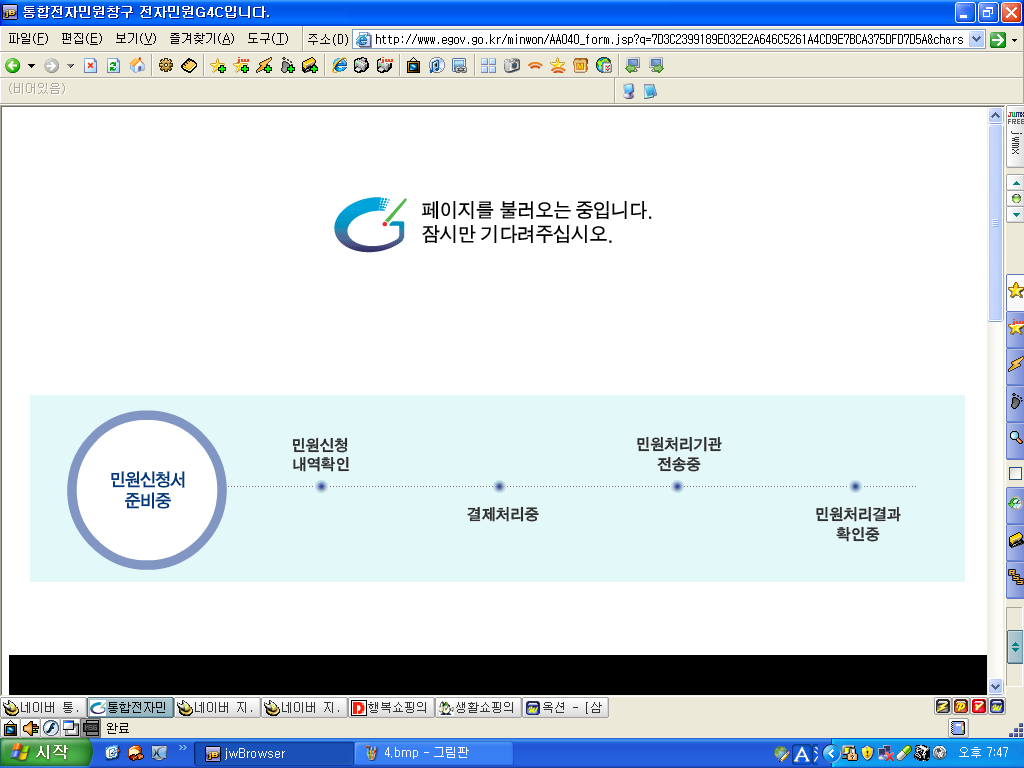
조금 기다리시면 본격적으로 민원작성에 들어갑니다
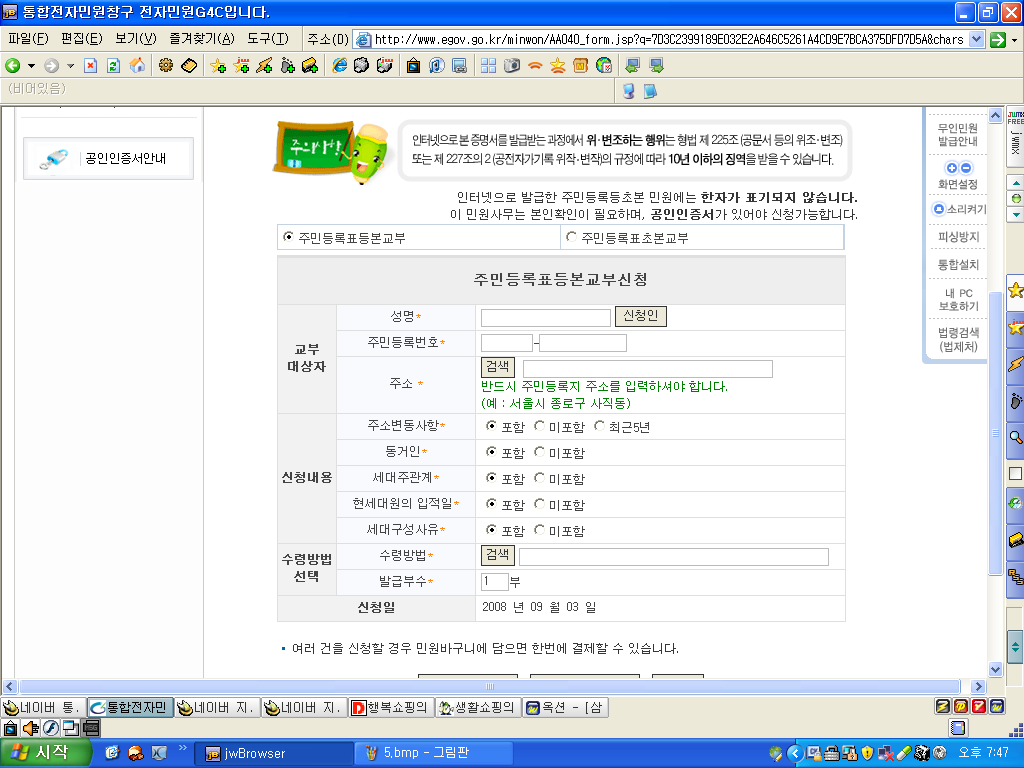
입력하고
역시나 확인
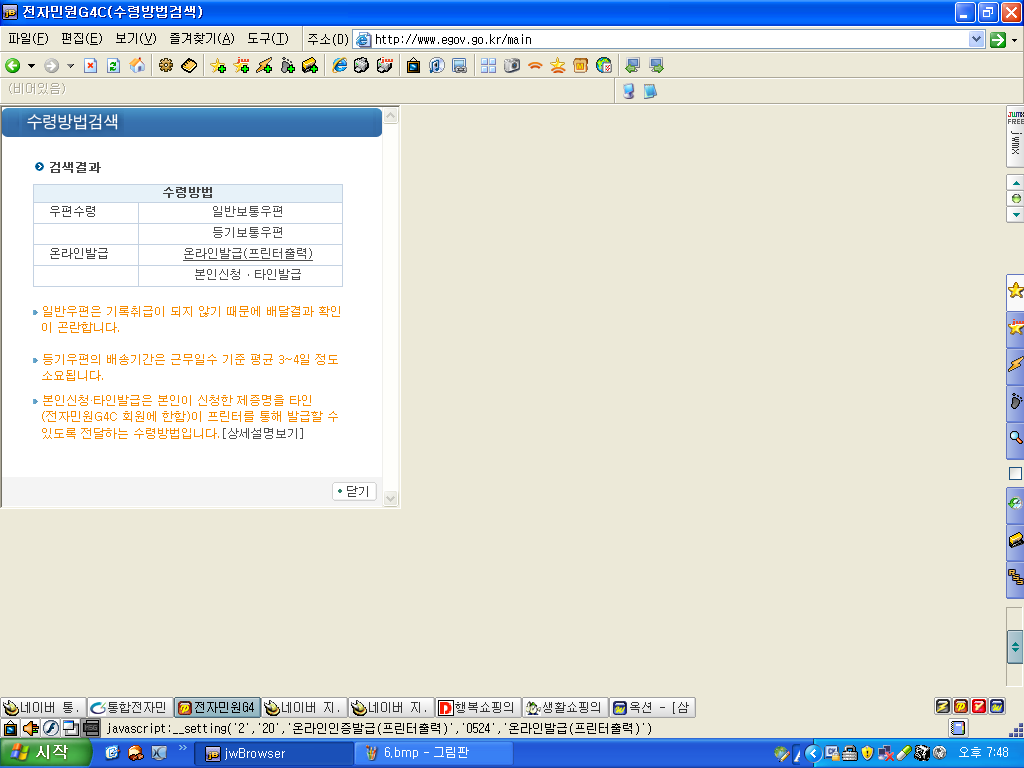
스샷대로 당연히 인터넷발급(프린터출력)을 클릭해줍니다
이후에 공인인증서 확인이 있는데
공인인증서 확인이 끝난후 신청은 끝입니다.
인제 출력건이 남았지요??
공인인증과정과 인증이 끝난후 출력이 바로대는데
이 과정에서 인터넷 창이 렉이좀 걸립니다
정지현상정도요???
그 점 알아두시기 바랍니다
렉걸렸다고 컨트롤 + 알트 + 딜리트 신공을 안하시기 바랍니다 ㅎㅎㅎ
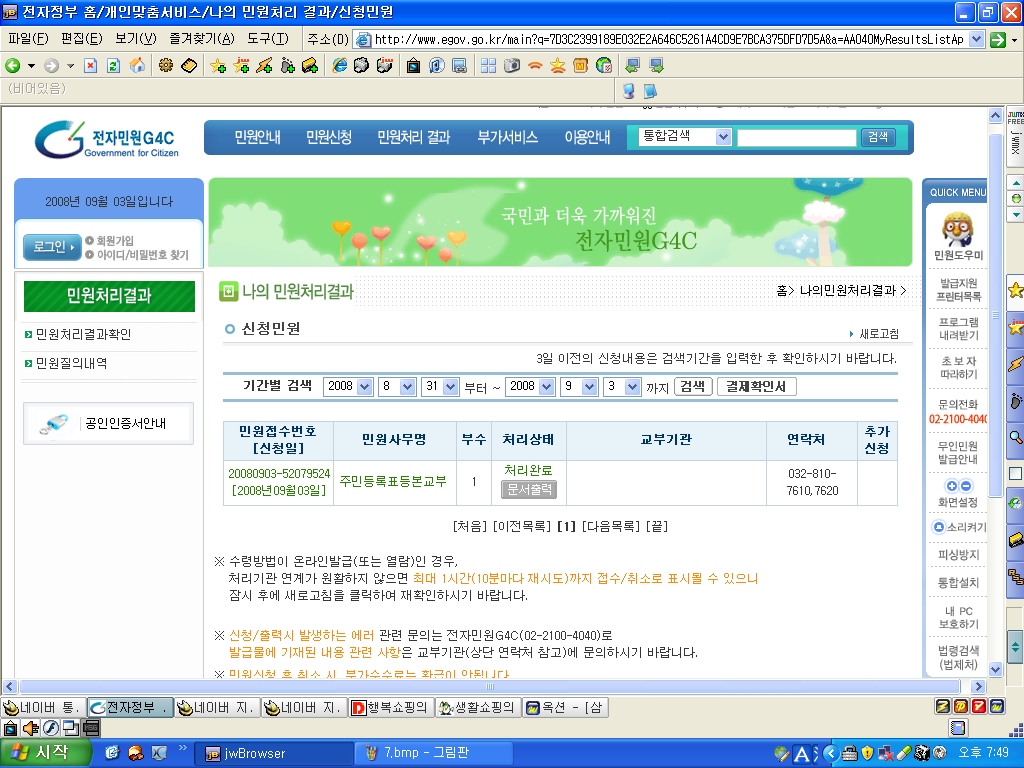
이해는 하셨는지요 ㅎㅎㅎ
너무 건성건성 스샷으로 때워서 이해를 못하셨다면...
리플을 남겨주신다면 제가 성심껏 !!! 답해드리겠습니다 ㅎㅎ
제가 인터넷 민원을 해보며 느낀것은
당연히 동사무소에 가야할 필요도 없을뿐더러
간단한 공인인증 과정으로 출력대는것이 정말 편하였습니다
분명히 편한대신 단점은 있겠지요 ㅎㅎ
단점은 모두 생각하신것처럼 정보유출입니다 ㅎㅎ
그러나 공인인증이라는게 비밀번호를 잊어버리지않고
타 컴퓨터에 받지않으면 사용할수없는게 공인인증인만큼
어느정도 사용하는데 있어서는 그렇게 위험하지 않지만
그래도 조심해야하는게 공인인증이 아닐듯 싶습니다 ㅎㅎ
공인인증은 꼭 자기 컴퓨터에서만 사용하시고
비밀번호만큼은 잘 보호하시기바랍니다 ㅎㅎ
요번 리뷰도 대충 휘갈겨듯이 쓴듯한 느낌이 있습니다....
항상 꽉 찬 소식을 알려드리고 싶지만
제가 글솜씨가 없어 ㅡㅡ;;
이렇게 댄다는걸 넓은 마음으로 이해해주시기 바랍니다 ㅠㅡㅠ
그럼 감기조심하세요 ㅎㅎ
반응형
